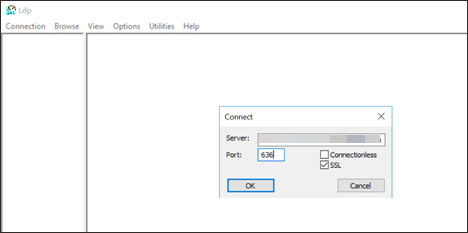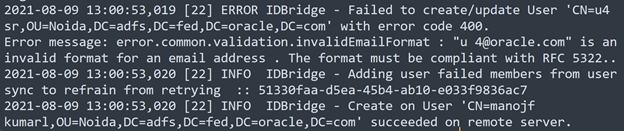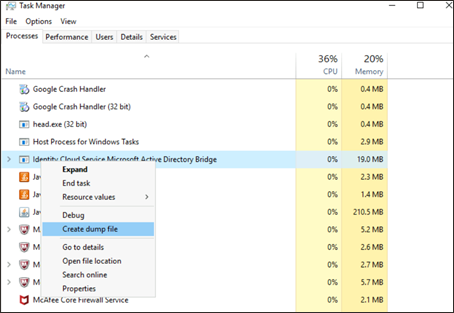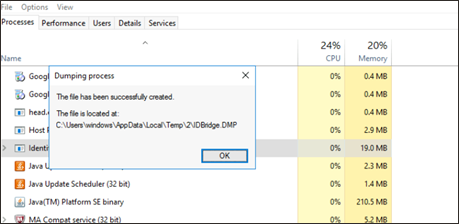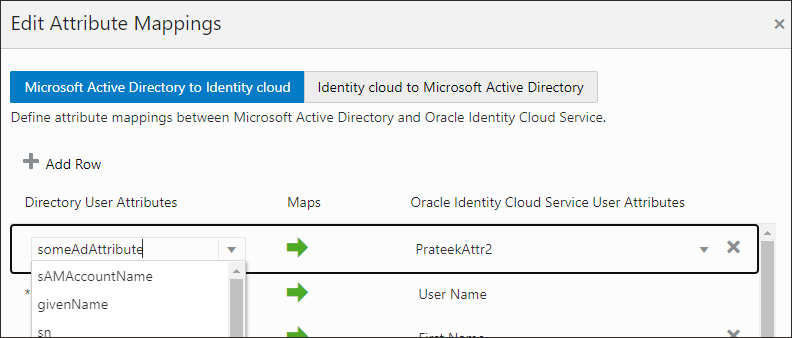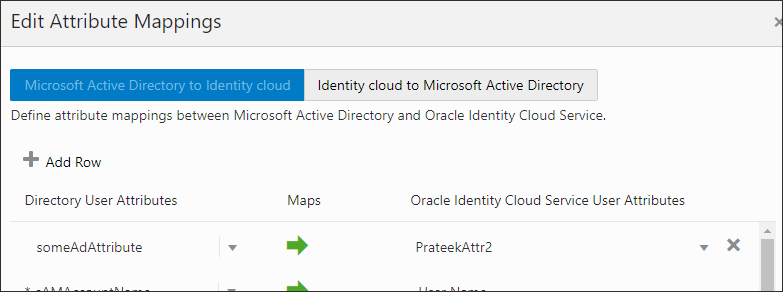Bridge Microsoft AD
Scopri come risolvere i problemi comuni di Active Directory (AD).
Client bridge Active Directory (AD) connesso a un dominio errato
Quando viene rilevato che il client bridge AD si sta connettendo a un dominio diverso.
Il dominio al quale è connesso il client bridge AD viene determinato dal dominio dell'utente connesso che sta installando il client bridge AD in Windows Server.
Controllare se l'utente è presente nel dominio corretto mediante l'utilità Utenti e computer di Active Directory.
Questo è ciò che si vede quando DummyUser è presente nel dominio adfs.fed.oracle.com.
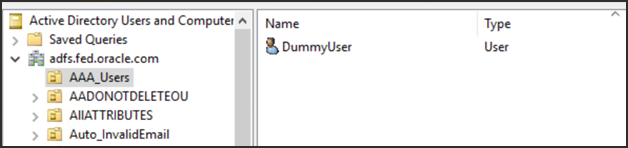
Impossibile connettersi a Active Directory sulla porta SSL
Quando non è possibile connettersi ad Active Directory su una porta SSL.
È necessario configurare Active Directory per una connessione SSL. Provare a connettere ldp.exe con Active Directory su SSL. Per verificare la connessione SSL:
-
Verificare che Windows Support Tools sia installato sul computer di Active Directory.
- Selezionare Start, Tutti i programmi, quindi Strumenti di supporto Windows e Prompt di comando.
- Avviare lo strumento ldp digitando ldp al prompt dei comandi.
-
Dalla finestra ldp, selezionare Connection | Connect e fornire il nome host e il numero di porta (636). Inoltre, selezionare la casella di controllo SSL.
- Se la connessione riesce, viene visualizzata una finestra che elenca le informazioni relative alla connessione SSL di Active Directory.
- Se la connessione non riesce, riavviare il sistema e ripetere questa procedura. Se Active Directory non si connette ancora, completare le istruzioni riportate di seguito per abilitare SSL Abilita LDAP su SSL con un'autorità di certificazione di terze parti.
Notifica di ripristino della connettività al bridge AD
Quando si riceve una notifica di posta elettronica relativa al ripristino della connettività al bridge AD
il server bridge AD potrebbe disconnettersi da IAM a causa di problemi di connettività di rete. Dopo il ripristino della connettività, viene inviata una notifica di posta elettronica.
Eventuali problemi di connettività ritardano la sincronizzazione. Tutti i nuovi dati verranno sincronizzati dopo il ripristino della connettività.
Se non si desidera ricevere queste notifiche e-mail, modificare le impostazioni delle notifiche dalla console di amministrazione IAM. Vedere Informazioni sulle notifiche e-mail per accedere alle notifiche dell'amministratore. È possibile scegliere di attivare le seguenti notifiche di connettività bridge AD amministratore:
- Riepilogo del job di sincronizzazione
- Inviare una notifica a un amministratore quando la connettività tra AD, bridge AD e server del dominio di Identity viene interrotta.
- Inviare una notifica a un amministratore quando la connettività tra AD, bridge AD e server del dominio di Identity viene ripristinata.
- Aggiornamento bridge disponibile
- Inviare una notifica a un amministratore quando la sincronizzazione tra AD, bridge AD e server del dominio di Identity è riuscita.
- Inviare una notifica a un amministratore quando la sincronizzazione tra AD, bridge AD e server del dominio di Identity non è riuscita.
File di log che mostra il server LDAP non disponibile
Quando viene visualizzato un errore "Server LDAP non disponibile" nel file di log, attenersi alla procedura riportata di seguito.
L'errore "Server LDAP non disponibile" si verifica quando il server su cui è installato il client bridge AD non è in grado di connettersi al controller di dominio Active Directory tramite LDAP. Verificare che i servizi Active Directory siano in esecuzione (nell'elenco Servizi Windows, controllare lo stato del servizio Controller dominio AD DS), quindi provare a connettersi utilizzando la utility client ldp.exe.
ADBridge Errore non raggiungibile
Quando viene visualizzato il messaggio "ADBridge Unreachable" nell'interfaccia utente, utilizzare le informazioni riportate di seguito per determinare la causa.
Il bridge AD dispone di una comunicazione unidirezionale con IAM. Ciò significa che IAM non può comunicare direttamente con il server su cui è installato il bridge AD. Il bridge AD esegue invece spesso il polling di IAM per verificare se un'operazione qualsiasi (AD esempio la sincronizzazione) è in sospeso. Un messaggio "AD Bridge Unreachable" indica che il polling non viene eseguito. Di seguito sono riportati alcuni motivi per cui il bridge AD potrebbe non essere raggiungibile.
- Il bridge AD non è installato.
- Il bridge AD è installato ma non è in grado di raggiungere IAM tramite Internet.
- Controllare le impostazioni di connessione/proxy.
- Eseguire il test della connettività utilizzando l'interfaccia utente del bridge AD.
- Il servizio in background è stato arrestato.
- Avviare il servizio bridge Microsoft Active Directory di Identity Cloud Service dai servizi Windows.
- Assicurarsi che il tipo di avvio sia Automatico.
Dopo aver determinato la causa, riavviare il servizio bridge AD dall'interfaccia utente del bridge AD (pulsanti Arresta/Avvia) o da Windows Services.
Prima di riavviare il servizio bridge AD, eseguire un dump di thread del processo IAM e condividerlo con il team del supporto Oracle. Vedere 30. Come eseguire il dump dei thread del servizio bridge AD sul computer bridge AD?
Affinché il bridge AD funzioni correttamente, è necessario risolvere questo problema. Se non si risolve questo problema, le funzionalità bridge AD, tra cui Sincronizzazione e Autenticazione delegata, non funzioneranno correttamente.
Nessun messaggio di sincronizzazione attivo
Quando viene visualizzato il messaggio "Nessuna sincronizzazione attiva" nella console, è possibile ignorarlo in tutta sicurezza.
Questo messaggio non indica che si è verificato un problema. Significa che attualmente una sincronizzazione non è in corso. La sincronizzazione successiva verrà eseguita in base all'intervallo impostato per il dominio tramite la pagina di configurazione. Oppure può essere attivato manualmente.
Poiché la sincronizzazione incrementale legge solo i dati modificati, una sincronizzazione può avvenire molto rapidamente e potrebbe sembrare che il messaggio "Nessuna sincronizzazione attiva". È sempre possibile verificare lo stato dell'ultima sincronizzazione dalla pagina Importa per quel particolare dominio.
Spostamento del controller di dominio in un altro computer
Quando si sposta il controller di dominio dal computer corrente a un altro computer, è possibile verificare che tutto funzioni correttamente.
Lo spostamento del controller di dominio non dovrebbe causare problemi. Verificare la connettività del controller di dominio utilizzando l'opzione Test della connettività nell'interfaccia utente del bridge AD. Se si verifica un problema nella comunicazione LDAP (Bridge to Domain Controller) AD, selezionare Rileva controller di dominio per rilevare ulteriormente se il controller di dominio è accessibile.
Le schermate seguenti sono esempi di test di connessione riusciti.
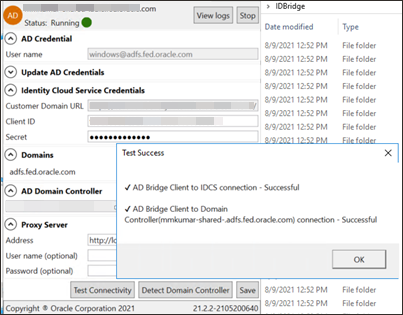
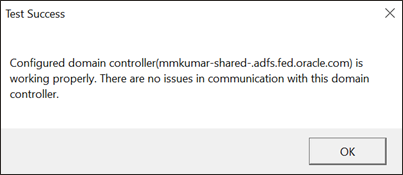
Aggiornamento delle credenziali nel client bridge AD
Quando si esegue la chanegd delle credenziali utente per connettersi ad Active Directory, viene descritto come modificare le credenziali nel client Bridge di Active Directory.
Dopo AD Bridge versione 21.3.1, questa funzione è disponibile nell'interfaccia utente. Scaricare e installare la versione più recente del bridge AD.
Non è necessario disinstallare i file binari correnti. L'installazione li aggiorna. Vedere "Aggiorna credenziali AD" nel seguente screenshot.
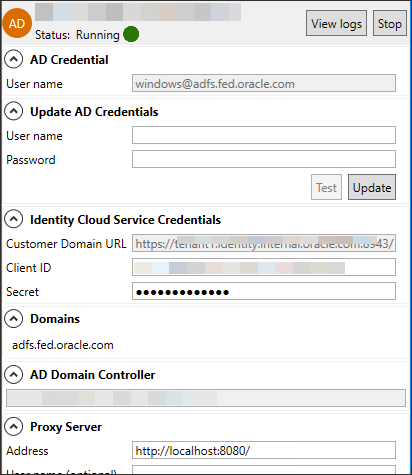
Gli utenti sincronizzati non possono accedere
Gli utenti sono sincronizzati, ma non possono eseguire l'accesso.
La causa dipende da quale dei tre metodi di autenticazione (elencati di seguito) vengono utilizzati per accedere agli utenti di Active Directory (AD). Questi metodi possono essere modificati utilizzando la pagina di configurazione del dominio. La funzionalità di accesso funziona in modo diverso in ogni caso.
- Autenticazione locale (impostazione predefinita): dopo la sincronizzazione, gli utenti riceveranno una notifica di benvenuto per modificare la password per il loro account. Devono utilizzare il nome utente fornito (da AD) e la password impostati per accedere al proprio account.
Azione da eseguire: controllare se l'utente è presente in IAM. La sincronizzazione utente potrebbe non essere riuscita a causa di dati non validi. Se l'utente esiste, provare a reimpostare la password da IAM.
-
Autenticazione delegata: con l'autenticazione locale, è possibile abilitare la delega da AD. Con l'autenticazione delegata, gli utenti non creeranno una password, ma utilizzeranno invece le password AD esistenti per collegarsi. IAM delega l'autenticazione utente AD AD tramite il bridge AD.
Azione da eseguire: controllare se l'utente è presente in IAM. Controllare inoltre se l'utente è attivo in AD e se la password non è scaduta.
-
Autenticazione federata: questo metodo utilizza un servizio di terze parti come Microsoft AD FS per autenticare l'utente.
Azione da eseguire: controllare la configurazione del servizio di terze parti.
Utilizzare le schermate seguenti come guida.

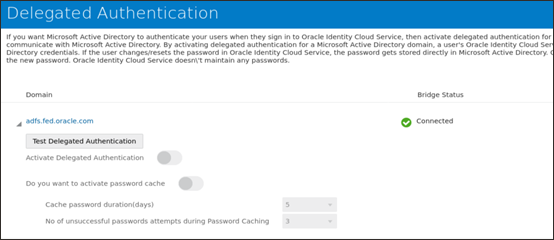
Impossibile abilitare la federazione
Quando non è possibile abilitare la federazione, verificare se l'autenticazione delegata è abilitata. Se l'autenticazione delegata è abilitata, non è possibile abilitare l'autenticazione federata. Per abilitarla, effettuare le operazioni riportate di seguito.
- Disattiva autenticazione delegata. Vedere Disattivazione dell'autenticazione delegata.
- In In Integrazioni directory, attivare Autenticazione federata.
- Eseguire un'importazione completa.
Impossibile abilitare l'autenticazione delegata
Quando non è possibile abilitare l'autenticazione delegata, effettuare le operazioni riportate di seguito.
- Nella pagina Integrazioni directory, assicurarsi di scegliere Abilita autenticazione locale.
- Se è abilitata l'autenticazione federata, disattivarla.
- Quindi vai alle impostazioni di autenticazione delegata e attivala per il dominio che desideri.
Modifica nome utente in indirizzo e-mail
Per modificare il nome utente di accesso in un indirizzo e-mail, effettuare le operazioni riportate di seguito.
Eseguire il mapping dell'attributo mail di Active Directory (AD) a User Name nel mapping in entrata IAM come mostrato nello screenshot riportato di seguito.
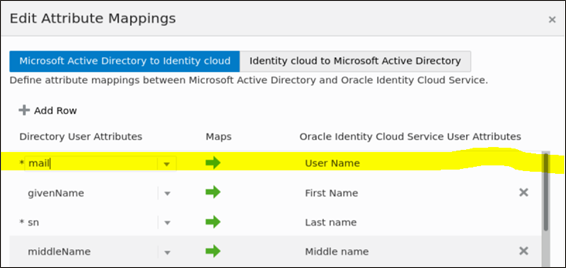
È possibile configurare
sAMAccountName o mail con User Name ma non entrambi contemporaneamente. Se gli utenti sono già sincronizzati, è necessario attivare un'importazione completa dopo aver modificato questo mapping di attributi. Un'importazione completa sincronizzerà di nuovo tutti gli utenti e questa volta memorizzerà mail da AD a User Name in IAM.Gli utenti non si sincronizzano in IAM durante il job di sincronizzazione pianificato
Bridge AD configurato per sincronizzare gli utenti in IAM. A volte alcuni utenti non si sincronizzano in IAM durante il job di sincronizzazione pianificato, ma si sincronizzano se si esegue l'importazione completa.
Il bridge AD registra gli aggiornamenti in Active Directory utilizzando i token di sincronizzazione e un numero di sequenza di aggiornamento (USN). Il valore USN più alto precedente viene memorizzato e ogni volta che viene eseguita una sincronizzazione incrementale; IAM legge i dati dall'USN memorizzato all'USN più recente.
A volte, a causa di fattori come una modifica del controller di dominio, i numeri USN vengono danneggiati (se un nuovo DC ha un valore USN elevato rispetto al precedente DC) causando la mancata sincronizzazione degli utenti. Una sincronizzazione completa non utilizza token per cui gli utenti vengono visualizzati in una sincronizzazione completa.
Eseguire l'upgrade al bridge AD più recente per risolvere questo problema.
Sincronizzazione client bridge AD con Azure AD
Azure AD non è supportato tramite il bridge AD. Il bridge AD funziona solo con le directory attive in locale.
Azure AD è supportato tramite l'integrazione di Microsoft Azure e tramite il connettore Azure AD.
Modifica mapping attributi
I mapping degli attributi possono essere modificati in qualsiasi momento. Assicurarsi di eseguire una sincronizzazione completa dopo aver salvato la nuova configurazione. I dati utente verranno aggiornati dalla sincronizzazione completa. Se non si esegue una sincronizzazione completa, i dati utente esistenti rimangono invariati e i nuovi utenti avranno dati aggiornati.
NON è consigliabile modificare frequentemente il mapping degli attributi.
Sincronizzazione non completata
Quando si nota che la sincronizzazione non è stata completata per giorni, interromperla utilizzando la seguente procedura:
Elimina le notifiche
È possibile eliminare alcune e-mail e notifiche generate automaticamente.
IAM fornisce il controllo completo sulle notifiche. Andare a Impostazioni, quindi a Notifiche. Qui puoi vedere tre schede:
- Configura: selezionare le notifiche da inviare.
- Destinatari: per limitare gli utenti a cui inviare le notifiche. Non apportare modifiche se non si è sicuri.
- Modelli e-mail: modificare la progettazione o il contenuto dell'e-mail inviata ai clienti.
Trova errori di sincronizzazione
Gli errori possono essere tracciati tramite i log del bridge AD. È possibile trovare i file di log dall'interfaccia utente del client bridge AD. Cercare il nome utente o il nome del gruppo per visualizzare gli errori che si sono verificati durante la sincronizzazione.
L'esempio seguente mostra un utente sincronizzato correttamente e un altro utente in cui la sincronizzazione non è riuscita.
Utenti scollegati
IAM mantiene un mapping di tutti gli utenti AD (identificativo IAM mappato all'identificativo AD). Quando l'utente viene rimosso dalla sincronizzazione attiva a causa, ad esempio, di una nuova condizione di filtro, il record in IAM viene mantenuto e solo il mapping viene rimosso. La rimozione del mapping è denominata scollegamento.
Questo caso è diverso dall'eliminazione poiché l'utente non viene eliminato da AD. Se i filtri vengono reimpostati, l'utente verrà collegato di nuovo.
Installazione di più bridge AD
Per informazioni sul numero di bridge AD che è possibile installare per il tipo di dominio di Identity, vedere Limiti degli oggetti del dominio di Identity IAM.
È possibile installare un solo bridge sullo stesso computer di Windows Server. È possibile installare un singolo bridge. Per utilizzare High Availability (HA), sono necessari più computer connessi allo stesso dominio AD.
Aggiornamento del client del bridge AD
Quando è disponibile una nuova versione del client bridge AD:
- Si dovrebbe sempre aggiornare.
- Assicurarsi di non utilizzare più la versione corrente. La reinstallazione della versione corrente rimuove il bridge esistente e potrebbe generare errori di autenticazione e sincronizzazione.
Non è necessario disinstallare il bridge AD esistente per eseguire l'aggiornamento a una versione più recente.
È possibile verificare il numero di versione dall'interfaccia utente del bridge AD.
I dati esistenti non saranno interessati da un aggiornamento e sarà possibile eseguire una sincronizzazione incrementale. Inoltre, la pianificazione della sincronizzazione non sarà interessata e la sincronizzazione successiva verrà eseguita come configurata.
Downgrade del client del bridge AD
Non è consigliabile eseguire il downgrade del client bridge AD.
Se si decide di eseguire il downgrade del client, è necessario disinstallare il client bridge AD corrente che può causare un tempo di inattività dei servizi (sincronizzazione, autenticazione delegata, ecc.).
È quindi possibile installare la versione desiderata.
Utenti/gruppi non sincronizzati
Quando si nota che alcuni utenti o gruppi non vengono sincronizzati, utilizzare queste informazioni per risolverle.
- Controllare la configurazione dell'unità operativa nella pagina Integrazioni directory. È necessario selezionare le unità organizzative per i gruppi e gli utenti separatamente. Anche se si dispone della stessa unità organizzativa per gruppi e utenti, selezionarle separatamente. Assicurarsi di salvare la pagina di configurazione dopo aver apportato le modifiche.
- Confermare il filtro utilizzato in utenti/gruppi nella pagina di configurazione. Utilizzare PowerShell per eseguire il filtro e verificare se gli utenti sono visibili.
- Controllare la connettività di rete dal client bridge AD a IAM. (Solo se alcuni record non riescono.)
- Controllare il file di log IDBridge ("Visualizza log" dall'interfaccia utente del bridge AD). Cercare un errore simile al seguente:
Abilita log modalità trace bridge AD
Per abilitare il log della modalità di trace del bridge AD, effettuare le operazioni riportate di seguito.
La modifica del livello di log NON richiede il riavvio del client bridge AD.
-
Andare alla cartella di installazione del bridge AD. La posizione predefinita è:
C:\Program Files\Oracle\IDBridge. -
Aprire il file
log4net.config. -
Modificare la riga
<level value="info" />in<level value="trace" />. - Se si riceve un errore di autorizzazione, aprire l'editor con privilegi di amministratore. Se si utilizza Blocco note, cercare Blocco note nel menu Start, selezionare con il pulsante destro del mouse e scegliere "Esegui come amministratore", quindi aprire il file di log per apportare modifiche.
Esecuzione dei dump di thread del servizio bridge AD
Come si esegue un dump di thread del servizio bridge AD in un computer bridge AD?
Quando è necessario eseguire un dump dei thread del servizio bridge AD in un computer bridge AD, effettuare le operazioni riportate di seguito.
Modifica del filtro
Quando si modifica il filtro, utilizzare le informazioni riportate di seguito per garantire la sincronizzazione di nuovi utenti e gruppi.
I filtri possono impedire la sincronizzazione di nuovi utenti e gruppi in IAM.
Prima di aggiungere o modificare i filtri, completare i task indicati di seguito.
- Verificare i filtri eseguendoli utilizzando i comandi PowerShell. Assicurarsi che tutti i dati siano inclusi.
- Eseguire sempre una sincronizzazione completa dopo aver modificato i filtri. Ciò assicurerà che tutte le voci precedentemente ignorate vengano sincronizzate. Verrà inoltre eseguito il cleanup dei mapping ridondanti esistenti.
- Gli utenti/gruppi esistenti non verranno eliminati. Anche se non sono filtrati, verranno scollegati, ma mantenuti in IAM.
Richieste di autenticazione delegata non riuscite
Le richieste di autenticazione delegata non riescono quando una di queste condizioni è vera:
- Client bridge AD inattivo
- Il client bridge AD NON è in grado di connettersi a IAM
- Active Directory inattivo
- Il client bridge AD è occupato nell'elaborazione di altre richieste di autenticazione delegata
In tutti questi casi, la richiesta di autenticazione non riesce a meno che l'inserimento della password nella cache non sia abilitato e la password sia disponibile nella cache.
Per i primi tre scenari, il servizio recupererà quando il problema di sistema/connettività a valle verrà risolto.
Per l'ultimo scenario, il servizio verrà ripristinato dopo la riduzione del carico della richiesta concorrente.
Password utilizzata per l'autenticazione delegata
Se è stata abilitata l'inserimento della password nella cache, quale password verrà utilizzata per l'autenticazione delegata:
- Password memorizzata nella cache
- La password memorizzata in Active Directory
In primo luogo, la password memorizzata in Active Directory viene utilizzata per autenticare gli utenti. La richiesta passa a Active Directory tramite bridge AD e la password memorizzata IAM non viene utilizzata.
Tuttavia, se questa richiesta non riesce a causa di uno dei motivi indicati in Richieste di autenticazione delegata non riuscite, verrà eseguito un tentativo di autenticazione utilizzando la password memorizzata nella cache.
È possibile abilitare o disabilitare il fallback alla password inserita nella cache IAM dalle impostazioni di autenticazione delegata.
Password inserite nella cache in IAM
Funzionamento dell'inserimento delle password nella cache in IAM.
Se l'inserimento della password nella cache è abilitato e non esiste una password inserita nella cache o se la password della cache è scaduta, la successiva volta in cui l'utente esegue il login al sistema viene memorizzata la password.
La scadenza predefinita per una password è di cinque giorni, ma è possibile modificarla nelle impostazioni di autenticazione delegata.
Installazione del bridge AD non riuscita
Quando l'installazione del bridge AD non riesce, si verifica quanto riportato di seguito.
- Superamento del numero di domini di Identity per il tipo di dominio di Identity.
- È stato superato il numero di client bridge AD per il tipo di dominio di Identity.
Per informazioni sul numero di domini di Identity o bridge AD che è possibile installare per il tipo di dominio di Identity in uso, vedere Limiti degli oggetti del dominio di Identity IAM.
File di log installazione
Quando si sono verificati problemi con l'installazione, utilizzare i file di log per identificare il problema.
L'Installer esegue i log dalla cartella %TEMP% del computer Windows in cui è stata tentata l'installazione. Dal menu di avvio di Windows, aprire il prompt di esecuzione e immettere %TEMP%.
Verranno visualizzati tre file per installazione:
-
Identity_Cloud_Service_Microsoft_Active_Directory_Bridge_<timestamp>.log -
Identity_Cloud_Service_Microsoft_Active_Directory_Bridge_<timestamp>_Internal.log -
Identity_Cloud_Service_Microsoft_Active_Directory_Bridge_<timestamp>_ad_id_bridge.msi.log
Quando si invia una richiesta di servizio, fornire al supporto Oracle le versioni più recenti di questi file.
Impossibile visualizzare gli attributi AD
Quando non è possibile visualizzare gli attributi AD nella sezione Configura mapping attributi, utilizzare le informazioni riportate di seguito per risolvere la situazione.
Si noti che l'input Attributo utente directory non è una selezione a discesa, ma una casella di testo suggestiva. Puoi scrivere qualsiasi cosa nella casella di testo, anche se quell'attributo non è presente nel tuo AD.
Assicurarsi di digitare esattamente l'attributo corretto (compresi i caratteri maiuscoli e minuscoli) in modo che il nome dell'attributo venga visualizzato in Active Directory.
Se non si esegue questa operazione, non verrà visualizzato un errore durante il mapping del tempo di salvataggio, ma la sincronizzazione AD sarà interessata e non sarà possibile estrarre questo attributo da Active Directory.
Il suggerimento si basa solo sugli attributi AD utilizzati di frequente. Gli attributi IAM sono una selezione a discesa e verranno visualizzati tutti gli attributi.
Fare riferimento alle seguenti schermate:
- Scrivere il nome dell'attributo, ad esempio
someAdAttribute. - Salvare la riga.
Dominio parzialmente configurato
Se il dominio mostra che è parzialmente configurato e l'opzione di importazione è disabilitata, attenersi alla procedura riportata di seguito.
Un dominio configurato parzialmente indica che nella pagina di configurazione non è selezionata alcuna unità organizzativa. Qualsiasi selezione di unità organizzative per utenti, gruppi o entrambi è necessaria per configurare il dominio per la sincronizzazione. Fino a quel momento non c'è nulla da importare e l'importazione rimarrà disabilitata.